
Tapa 1: Sivun uudelleenkäynnistys
Useimmiten samanlainen ongelma on yksittäinen tapaus, joka voidaan helposti poistaa sivun tavallisella uudelleenkäynnistyksellä - Tätä toimintoa useimmissa suosituissa selaimissa vastaa F5-näppäintä.Tapa 2: Interconnection Internetiin
Jos virhe näkyy edelleen, seuraava vaihe on kytkettävä uudelleen verkkoon: se on ehkä tapahtunut yhden aukon, joka tarvitsee yhteyden uudelleen.
Tapa 3: Reitither Performance Check
Usein epäonnistumisen lähde voi olla ongelmat verkon reitittimen toiminnassa. Määritä ne hyvin yksinkertainen: Yhdistä verkkoon käyttämällä toista laitetta (tietokone tai älypuhelin), avaa selain ja yritä siirtyä johonkin sivustoon. Myös muita tarkempia menetelmiä, jotka on lueteltu alla olevassa linkissä.Lue lisää: Kuinka tarkistaa reititin suorituskykyä varten
Jos reitittimen kokoonpanon ongelmat löytyvät, yritä poistaa ne sen kautta käynnistämään tai palauttamaan asetukset tehtaalle, minkä jälkeen syömällä kaikki tarvittavat parametrit.
Lue lisää:
Reloading reititin
Nollaa reititin tehdasasetuksiin
Esimerkki säätö reitittimen säätö
Kutsutaan myös ongelma, voi olla huono kaapeli kosketus reitittimen tai tietokoneen verkkokortin kanssa - Varmista, että liitin on tiukasti liittimessä, eikä kontaktipaikoissa ole likaa tai korroosiota.
Tapa 4: Yhteyden tilan tarkistaminen
Sen pitäisi myös varmistaa, että Internet-yhteys on toiminnassa. Tarkempia tuloksia varten on suositeltavaa liittää kaapeliin suoraan, jos se on mahdollista.
- Tarkista, onko kytkentäkuvaketta keltaisen kolmion järjestelmän lokeroon huutomerkin kanssa.
- Yritä mennä niihin tai muihin resursseihin eri selaimilla.
- Avaa "komentorivi" järjestelmänvalvojan puolesta, esimerkiksi etsimällä "haku", jossa kirjoita CMD-kysely, valitse tulos ja käytä sitten sopivaa ohjelman käynnistysvaihtoehtoa.
Lue lisää: Kuinka avata "komentorivi" ylläpitäjän puolesta Windows 7: ssä ja Windows 10: ssä
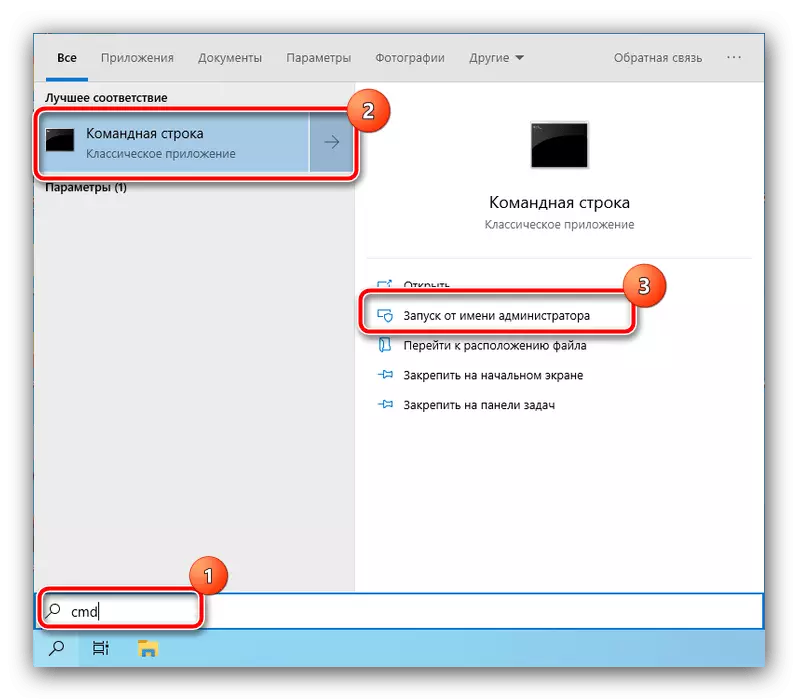
Syötä Ping 8.8.8.8 -t -komento ja paina Enter.

Jos palvelimen vastaus tulee, yhteys Internetiin on todennäköisesti siellä.
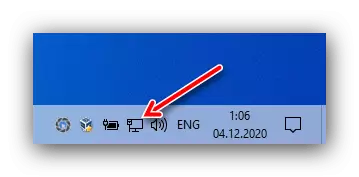
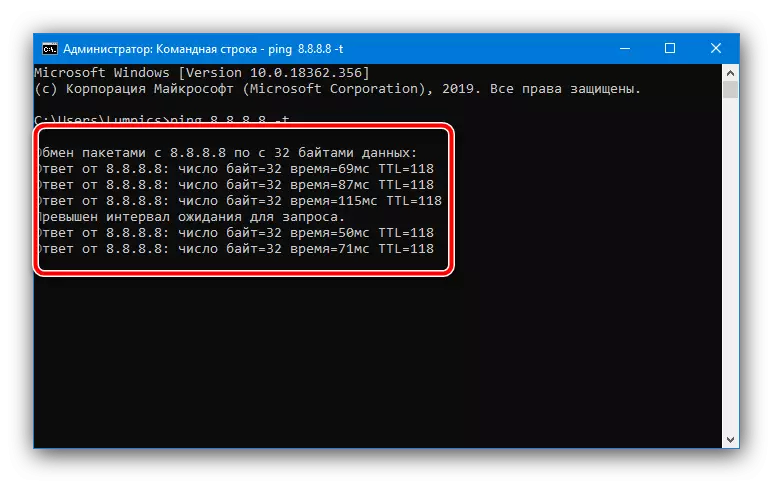
Ulkonäkö erään edellä mainituista vaiheista signaaleista, että ongelman syy on palveluntarjoajan puolella. Ota yhteyttä tekniseen tukeen yksityiskohtaisista tiedoista.
Menetelmä 5: Tarkista palomuurin parametrit
Joissakin tapauksissa virhesäiliö on esimerkiksi virheellisesti konfiguroitu palomuuri, jota estetään joidenkin palveluntarjoajan käyttämien porttien tai yhden tai muun saapuvan yhteyden vuoksi kielletty. Voit korjata ongelman palomuurin parametrit ja oikeat arvot.Lue lisää: Järjestelmän palomuurin asettaminen Windows 7: ssä ja Windows 10: ssä
Osa virustorjuntaohjelmasta sisältää sisäänrakennetut verkko-näytöt, jotka voivat myös häiritä normaalia yhteyttä Internetiin. Tällainen on harvoin ilmenee, että se on hieno, joten on välttämätöntä keskeyttää työnsä ja tarkistaa epäonnistumisen saatavuus - jos se näkyy, sinun on etsittävä vaihtoehto vähemmän aggressiivisella suojalla.
Lue lisää:
Kuinka keskeyttää virustorjunnan työn
Antivirukset tietokoneen
Tapa 6: Poista virtuaalisen verkon sovittimet käytöstä
Virtuaaliset koneet tai VPN-palvelut Internet-yhteyden asiakkaat voivat joskus luoda verkko-sovittimien ohjelmistojen emulaattoreita, mikä OS joskus havainnollistaa todellisina laitteina ja yrittää muodostaa yhteyden niiden kautta, mikä voi syntyä käsiteltävänä olevan ongelman. Vahvistamiseksi nämä laitteet ovat sammutukset, se tehdään "Verkkoyhteyksien" läpi.
- Soita "Suorita" Win + R-näppäinyhdistelmästä, kirjoita NCPA.CPL-kysely ja napsauta ikkunassa "OK".
- Tästä huolimatta tässä on useita paikkoja - sammuta kaikki (napsauta hiiren kakkospainikkeella haluamaasi yksi - "Poista"), paitsi "Ehternet" ja "langaton verkko".
- Avaa selain ja tarkista, onko virhe näyttöön. Jos se katoaa, palaa napsauttamalla ja kytke sovittimet yksi kerrallaan laskemaan syyllinen. Kun olet määrittänyt ongelman vaihtoehdon, etsi siihen liittyvä ohjelmisto ja korjaa sen asetukset.
Lue lisää:
Internetin määrittäminen virtuaalisessa koneessa
Kuinka määrittää VPN Windowsissa
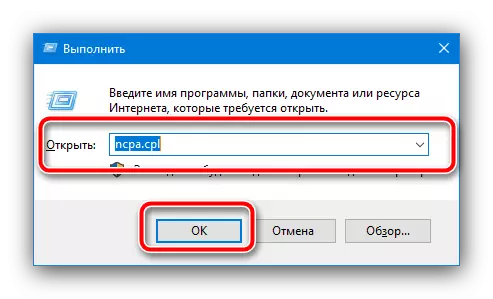

Tapa 7: Poista IPv6-protokolla käytöstä
Joskus virheen syy on IPv6-protokollan väärä toiminta, jonka tarkoituksena on korvata vanhentunut IPv4 - kunnes kaikki palveluntarjoajat ovat onnistuneet siirtymään uuteen standardiin, joka on ristiriidassa, joka ilmenee Virhe käsiteltävänä. Tämän poistamiseksi riittää vain sammuttaa ongelma-vaihtoehto käytetyn yhteyden ominaisuuksissa. Avaa sovittimen asetukset edellisestä menetelmästä ja etsi aktiivinen yhteys, napsauta sitä PCM: llä ja valitse "Ominaisuudet".

Ominaisuudet irrota merkki IP-versiosta 6 (TCP / IP IPv6). Napsauta "OK" ja sulje sitten kaikki avoimet ikkunat ja käynnistä tietokone uudelleen.

Tämän toiminnon suorittamisen jälkeen ongelman ei pitäisi enää häiritä sinua.
Menetelmä 8: DNS Reset ja välimuisti
Harvinaisissa tapauksissa yhteyden oikea toiminta voi häiritä käyttöjärjestelmän verkostojen virheellisiä asetuksia - tavallisesti on merkitty monet ongelmat, jotka liittyvät kyseiseen virheeseen. Jos epäilet tämän, yritä palauttaa parametrit, jonka jälkeen asetat ne uudelleen, tarkkailemalla kaikki suositukset.
Lue lisää: Nollaa verkkoasetukset Windows 7: ssä ja Windows 10: ssä
Se ei myöskään vahingoita DNS-järjestelmän välimuistin tyhjentämisen - tämä tapahtuu "komentorivi": Avaa se hallinnollisella viranomaisella, anna IPCONFIG / FLLOCHDNS-komento ja paina ENTER.

Kun olet suorittanut menettelyn, käynnistä tietokone uudelleen.
Menetelmä 9: Langaton sovittimen virtalähde (kannettavat tietokoneet ja tabletit)
Viimeinen syy siihen, miksi yhteys voi tapahtua sivun latauksen aikana - ongelmat langattomien verkkojen virtalähteellä. On mahdollista poistaa ne seuraavasti:
- Avaa tehoasetukset - Etsi akun kuvake järjestelmän lokeroon, napsauta sitä PCM: llä ja valitse "Power Support".
- Napsauta "Power Schorden" -linkkiä,

Seuraava napsauta "Muuta edistyneitä voimanparametreja".
- Komponenttiluettelossa Etsi "Langaton sovitin" -vaihtoehto, avaa se ja laske "energiansäästötila", johon asetetaan arvo "Maksimi suorituskyky" molemmille vaihtoehdoille. Vahvista valinta napsauttamalla "Käytä" ja "OK" -painikkeita.
- On myös syytä poistaa käytöstä samanlainen parametri Device Managerissa. Soita "Suorita" -työkalu ENTER IT DEVMGMT.MSC ja paina Enter.
- Avaa luokka "Verkkosovittimet", etsi käytettävä laite, napsauta sitä PCM: llä ja valitse "Ominaisuudet".
- Siirry avautuvaan ikkunaan siirtymällä "Virranhallinta" -välilehti, poista merkki "Salli tämän laitteen sammuminen ..." ja napsauta "OK".
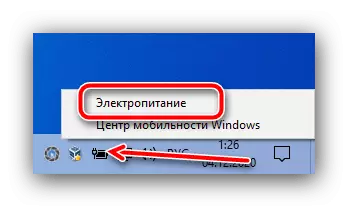


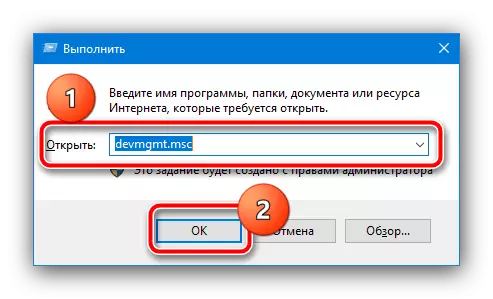


Näiden parametrien soveltamisen jälkeen ongelma on poistettava.
